Galaxy Note 9 ของ Samsung ($ 826 ที่ Amazon) ใหญ่กว่าและดีกว่าที่เคย ด้วยจอแสดงผลขนาดใหญ่ขึ้นเล็กน้อยเครื่องอ่านลายนิ้วมือที่ติดตั้งอย่างเหมาะสมและ S Pen ใหม่โทรศัพท์กำลังปรับให้เป็นหนึ่งในปีที่ดีที่สุด
ใช่มีปากกา S Pen ตัวใหม่ อันที่จริงนี่เป็นเนื้อหาที่เป็นอัปเดตที่ยิ่งใหญ่ที่สุดของซัมซุง โดยเฉพาะ S Pen ทำมากกว่าเพียงแค่เปิด Air Commands และให้คุณวาดภาพบนหน้าจอด้วยการเชื่อมต่อ Bluetooth Low Energy
ดังนั้นทั้งหมดหมายความว่าอย่างไร เรามาดูเคล็ดลับและกลเม็ดเพื่อรับประโยชน์สูงสุดจากคุณสมบัติใหม่ของ S Pen

มันมีแบตเตอรี่
S Pen ใช้ supercapacitor เพื่อเพิ่มประสิทธิภาพการทำงานของ Bluetooth แต่ลองเรียกมันว่าแบตเตอรี่ ด้วยแหล่งพลังงานขนาดเล็กดังกล่าว Samsung ประมาณการอายุการใช้งานแบตเตอรี่ของ S Pen ที่ 30 นาทีหรือประมาณ 200 คลิกแล้วแต่ว่าสิ่งใดจะเกิดขึ้นก่อน
Note 9 จะแจ้งเตือนคุณเมื่อแบตเตอรี่ของสไตลัสเหลือน้อยเริ่มที่ 15 เปอร์เซ็นต์พร้อมการเตือนเมื่อแบตเตอรี่ยังคงลดลง ด้านบวกจะใช้เวลาเพียง 40 วินาทีของ S Pen กลับเข้าไปใน Note 9 เพื่อชาร์จปากกาอย่างเต็มที่
มันยังคงเขียน!
คุณสมบัติบลูทู ธ แฟนซี, S Pen ยังสามารถใช้สำหรับบันทึกย่อ, สเก็ตช์และการโต้ตอบพื้นฐานกับ Note 9 - แม้ว่าแบตเตอรี่จะหมด
กำหนดการควบคุมแอพเอง

คุณสมบัติที่โดดเด่นของ S Pen ของ Note 9 คือทำหน้าที่เป็นรีโมทสำหรับการโต้ตอบกับแอพที่เลือก ตัวอย่างเช่นคุณสามารถลบปากกากดปุ่มค้างไว้สองสามวินาทีเปิดแอปกล้องและถ่ายรูปด้วยการกดปุ่มแต่ละครั้ง แต่กล้องไม่ใช่แอพเดียวที่ S Pen ใช้งานได้ หากต้องการดูรายการแอพทั้งหมดรวมถึงปรับแต่งการโต้ตอบกับแต่ละแอปให้เปิด การตั้งค่า > คุณสมบัติขั้นสูง > S Pen > S Pen Remote
นี่คือรายการแอพ (หรือการกระทำ) ปัจจุบันที่คุณสามารถใช้ S Pen เพื่อควบคุม:
- กล้อง
- เฉลียง
- บานประตูหน้าต่าง
- สื่อ
- โครเมียม
- Hancom Office Editor
- สแน็ปแชท

กดค้างไว้
ในการกำหนดสิ่งที่เกิดขึ้นเมื่อคุณกดปุ่ม S Pen ค้างไว้ให้แตะที่ ปุ่มปากกาค้างไว้ เป็น การดำเนินการนี้จะเรียกใช้แอปกล้องถ่ายรูปตามค่าเริ่มต้น อย่างไรก็ตามคุณสามารถเลือกแอพของบุคคลที่สามหรือคุณสมบัติ S Pen
หรือคุณสามารถปิดการใช้งานคุณสมบัตินี้ได้ด้วยสวิตช์สลับที่ด้านบนของหน้าจอ
การกระทำแบบกดครั้งเดียวหรือสองครั้ง
ตามที่คุณจะสังเกตเห็นเมื่อเลื่อนดูรายการแอพนอกเหนือจากการสลับเปิด / ปิดเกือบทุกรายชื่อจะมีการตั้งค่าที่กำหนดเองได้สองรายการ: การกดครั้งเดียวและการกดสองครั้ง
เลือกหนึ่งในตัวเลือกเพื่อเลือกการกระทำที่แตกต่างหากคุณต้องการเปลี่ยนแปลง ตัวอย่างเช่นคุณสามารถตั้งค่าการกดครั้งเดียวในแอพกล้องถ่ายรูปเพื่อสลับกล้องในขณะที่การกดสองครั้งจะจับภาพ
ในที่สุด Samsung จะเปิดการโต้ตอบของ S Pen ให้กับผู้พัฒนารายอื่นซึ่งจะนำไปสู่การใช้ที่น่าสนใจยิ่งขึ้นอย่างไม่ต้องสงสัย
ปลดล็อคด้วย S Pen

ตอนนี้ S Pen สามารถปลดล็อก Note 9 ของคุณจากระยะไกลได้ตามต้องการ คุณจะต้องเปิดใช้งานคุณสมบัติโดยไปที่การ ตั้งค่า > คุณสมบัติขั้นสูง > S Pen > ปลดล็อกด้วยรีโมท S Pen และเลือก "ปลดล็อคด้วยรีโมท S Pen"
จากนั้นหากโทรศัพท์ของคุณล็อคและคุณกำลังใช้ S Pen บอกว่าจะให้การนำเสนอหรือควบคุมเพลงจากทั่วห้องการกดปุ่มเพียงครั้งเดียวจะปลดล็อคโทรศัพท์ของคุณ
ปิดใช้งาน S Pen ระยะไกล

หากหลังจากใช้คุณสมบัติระยะไกลบางครั้งคุณตัดสินใจว่าคุณจะกลับไปดูว่าสิ่งต่าง ๆ ที่เคยเป็นระหว่างคุณกับ S Pen คุณสามารถปิดการใช้งานคุณสมบัติระยะไกลได้
วิธีที่ง่ายที่สุดในการทำเช่นนี้คือการดึงร่มเงาการตั้งค่าอย่างรวดเร็วและเลื่อนแผ่นกระเบื้องจนกว่าคุณจะพบตัวเลือก S Pen Remote และแตะที่มัน อีกตัวเลือกหนึ่งคือการแก้ไขหน้าการตั้งค่า S Pen Remote และใช้สวิตช์เปิด / ปิดที่ด้านบนของหน้าจอ
ไม่ว่าจะด้วยวิธีใดคุณควรตัดสินใจว่าคุณต้องการใช้คุณสมบัติระยะไกลมันเปิดใช้งานได้ง่ายโดยใช้กระบวนการเดียวกัน หมายเหตุสำคัญหนึ่ง: หากคุณปิดการใช้งานฟังก์ชั่นระยะไกลในขณะที่ S Pen อยู่นอกหมายเหตุ 9 คุณจะต้องวางมันกลับเข้ามาในโทรศัพท์ของคุณเป็นเวลาสองสามวินาที

Galaxy Note 9: ความคิดเห็นของเราอยู่ในระหว่างดำเนินการ
หมายเหตุ $ 1, 000 9 พิสูจน์ว่าราคาโทรศัพท์จะสูงขึ้น: รับการประหยัด




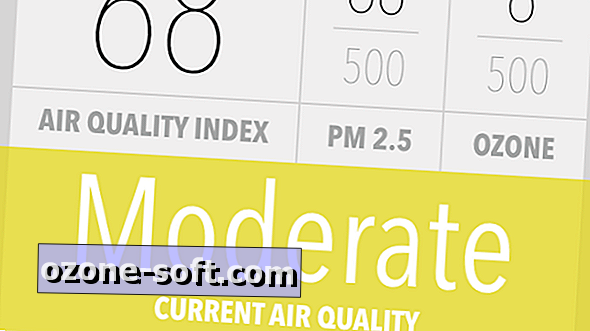








แสดงความคิดเห็นของคุณ